Cara Mudah dan Gampang Konfigurasi RIP Routing Pada Cisco Packet Tracer
Apa itu RIP ??
RIP itu sendiri memiliki pengertian yaitu sebagai routing protocol dengan algoritma routing distance vector atau routing protocol yang hanya melihat arah dan jarak untuk menuju suatu jaringan tujuan. RIP tidak memiliki peta yang lengkap tentang jaringan yang ada. RIP menggunakan hop count sebagai metric dan link dengan hop count terkecil yang akan menjadi link terbaik.
Jenis- Jenis RIP :
- RIP Versi 1
- RIP Versi 2
Untuk menjaga kompatibilitas, maka batas hop dari 15 tetap. RIPv2 memiliki fasilitas untuk sepenuhnya beroperasi dengan spesifikasi awal jika semua protokol Harus Nol bidang dalam pesan RIPv1 benar ditentukan. Selain itu, aktifkan kompatibilitas fitur memungkinkan interoperabilitas halus penyesuaian.
Berikut Cara Konfigurasi RIP Pada Cisco Packet Tracer
1. Topology yang akan digunakan
2. Kemudian Masukkan IP Address serial di setiap router nya
- R1 (Router 1)
- R1 Serial 0/1/1
- R2 (Router 2)
-R2 Serial 0/1/0
- R2 Serial 0/1/1
- R3 (Router 3)
- R3 Serial 0/1/1
- R3 Serial 0/1/0
3. Kemudian untuk Menghubungkan Router ke Setiap
Network LAN nya ,masukkan IP Address nya.- R1 (Router 1)
- R2 (Router 2)
- R3 (Router 3)
4. Setting
IP Address di setiap Client yang Berada di Gedung A,Gedung B, dan Gedung C
- Klik salah satu icon PC,kemudian pilih desktop
- Lalu pilih IP Configuration yang dilingkari tersebut,setelah itu masukkan IP Address, netmask dan Gateway di setiap PC Client.
a. R1 (Wilayah 1)
PC 1 => 194.10.34.2 netmask
: 255.255.255.128 Gateway : 192.10.34.1
PC 2 => 192.10.34.3 netmask
: 255.255.255.128 Gateway : 192.10.34.1
b. R2 (Wilayah 2)
PC 3 => 195.20.34.2 netmask
: 255.255.255.192 Gateway : 195.20.34.1
PC 4 => 195.20.34.3 netmask
: 255.255.255.192 Gateway : 195.20.34.1
c. R3 (Wilayah 3)
PC 5 => 192.30.34.2 netmask
: 255.255.255.224 Gateway : 192.30.34.1
PC 6 => 192.30.34.3 netmask
: 255.255.255.224 Gateway : 192.30.34.1
5. Supaya R1,R2 dan R3 bisa terhubung dan
terkoneksi disini saya akan melakukan routing dinamic yang bernama RIP,mari
kita mulai konfigurasinya.
- R1 (Router 1)
- R2 (Router 2)
- R3 (Router 3)
6. Untuk membuktikkan Setiap network sudah
terhubung maka dilakukan ping.
- PC 1(R1) ke PC 3 (R2)
- PC 6(R3) ke PC 1 (R1)



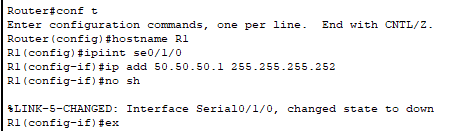


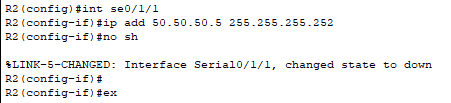



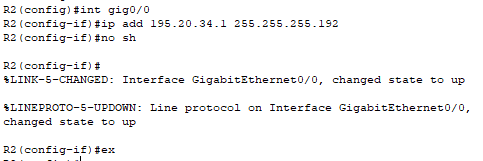


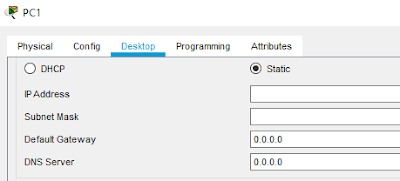










1 Comments
Makasih mudah dipahami
ReplyDelete